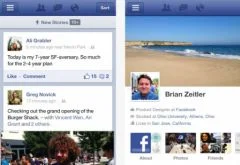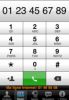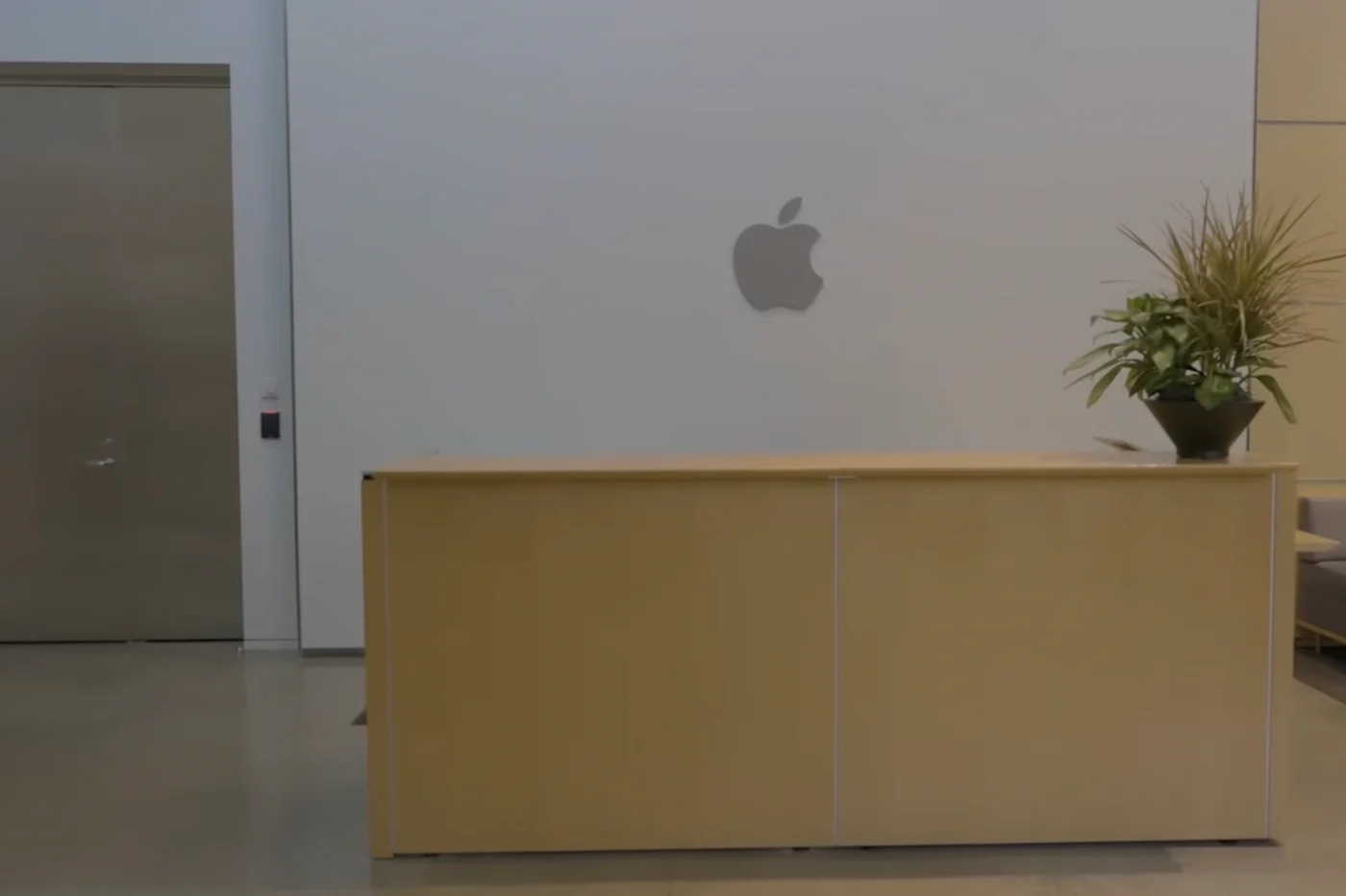في نظامي التشغيل iOS وiPadOS، منذ الإصدار 14، من الممكن تغيير التطبيق الافتراضي لتصفح الويب وعميل البريد الإلكتروني. لذلك، كما هو الحال في نظام التشغيل Mac، يمكنك على سبيل المثال اختيار Google Chrome ليحل محل Safari كمتصفح الويب الافتراضي واختيار Spark ليحل محل Mail كعميل البريد الإلكتروني الافتراضي.
وهذا يعني أنه عند فتح عنوان URL أو عنوان بريد إلكتروني على iPhone أو iPad، فلن يتم تشغيل Safari وMail، بل سيتم تشغيل تطبيقات الطرف الثالث المرغوبة والمحددة.
لقد رأيناهنا كيفية تغيير المتصفح الافتراضي. دعونا نرى الآن كيفية تغيير عميل البريد الإلكتروني الافتراضي. الإجراء متطابق تقريبًا ولا يزال بنفس البساطة.
بعض الشروط
يجب أن يكون لديك على الأقل إصدار iOS 14 أو iPadOS 14 أو إصدار أحدث من أحد النظامين. يجب عليك أيضًا تنزيل تطبيق جهة خارجية متوافق مع تغيير عميل البريد الإلكتروني الافتراضي.انظر هنا قائمة التطبيقات التي يمكن أن تحل محل البريد افتراضيًا.
كيفية تغيير تطبيق عميل البريد الإلكتروني الافتراضي
- اذهب إلى التطبيقإعداداتمن iPhone أو iPad، ثم في "التطبيقات"
- ابحث عن التطبيق الذي سيكون بمثابة متصفحك الافتراضي، Spark، على سبيل المثال
- اختر خيار "تطبيق البريد الإلكتروني الافتراضي".
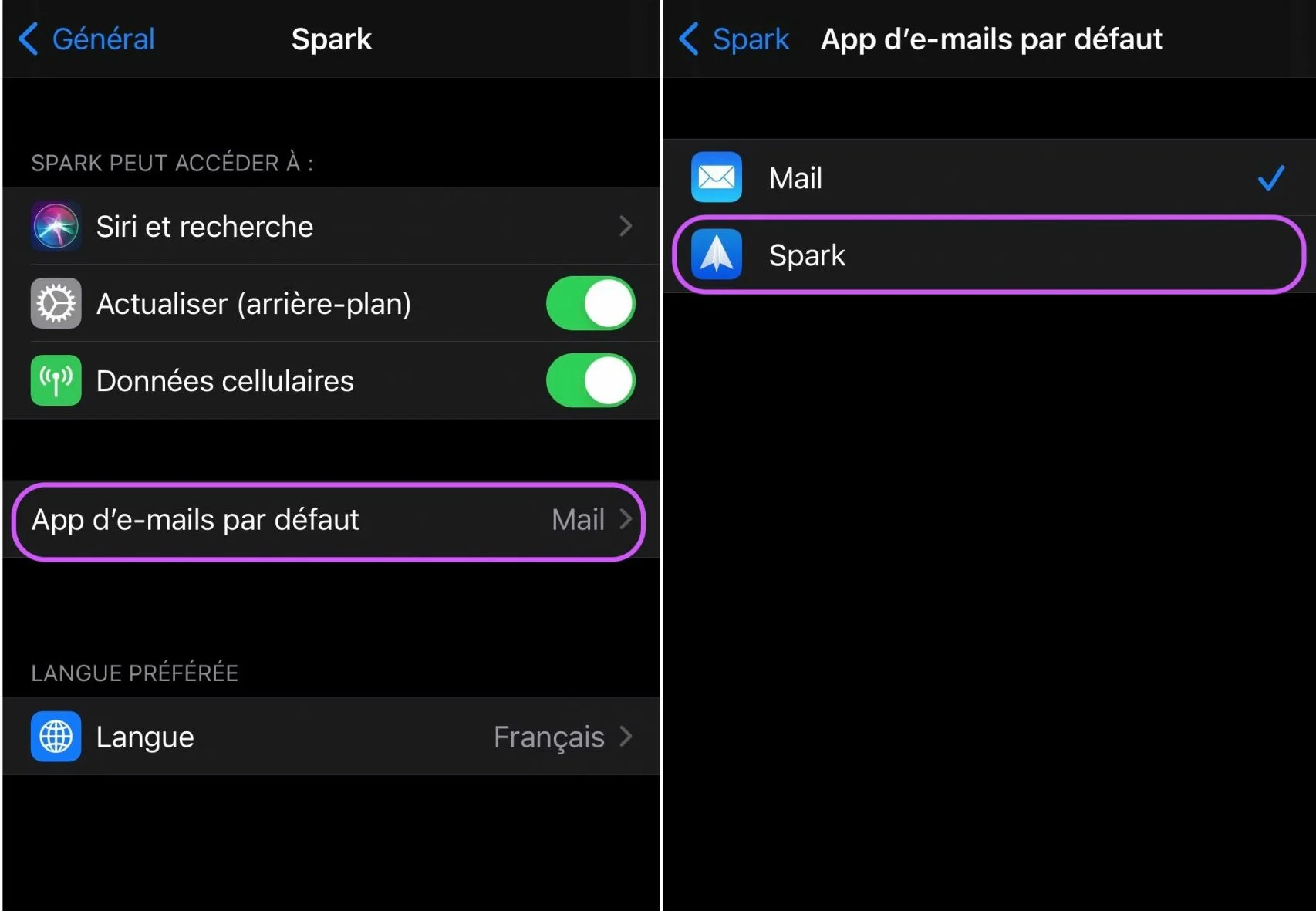
© ايفون.فر
- اختر "Spark" بدلاً من "Mail"
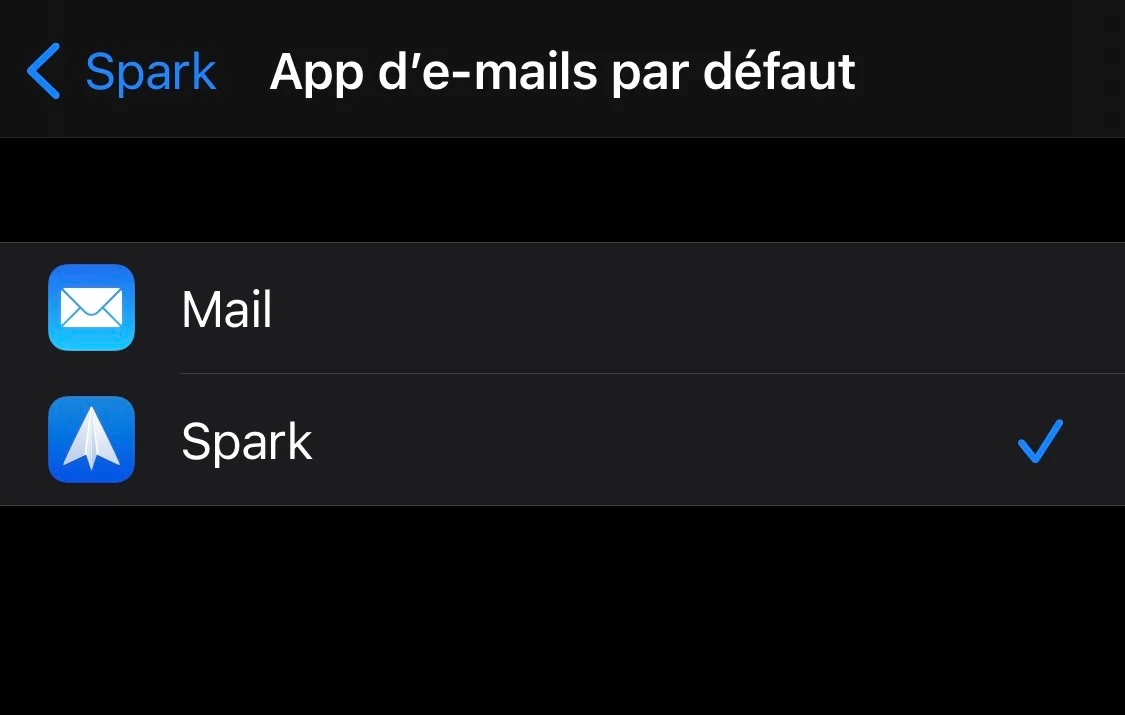
© ايفون.فر
الآن، عندما تنقر على عنوان بريد إلكتروني من تطبيق مثل جهات الاتصال أو التقويم أو Safari أو أي شيء آخر، يتولى تطبيق Spark المسؤولية بدلاً من البريد.
لاحظ أنه منذ لحظة إجراء التغيير، ستظهر نافذة لكل فتح أول لعنوان بريد إلكتروني بواسطة التطبيق لتأكيد فتح Spark.
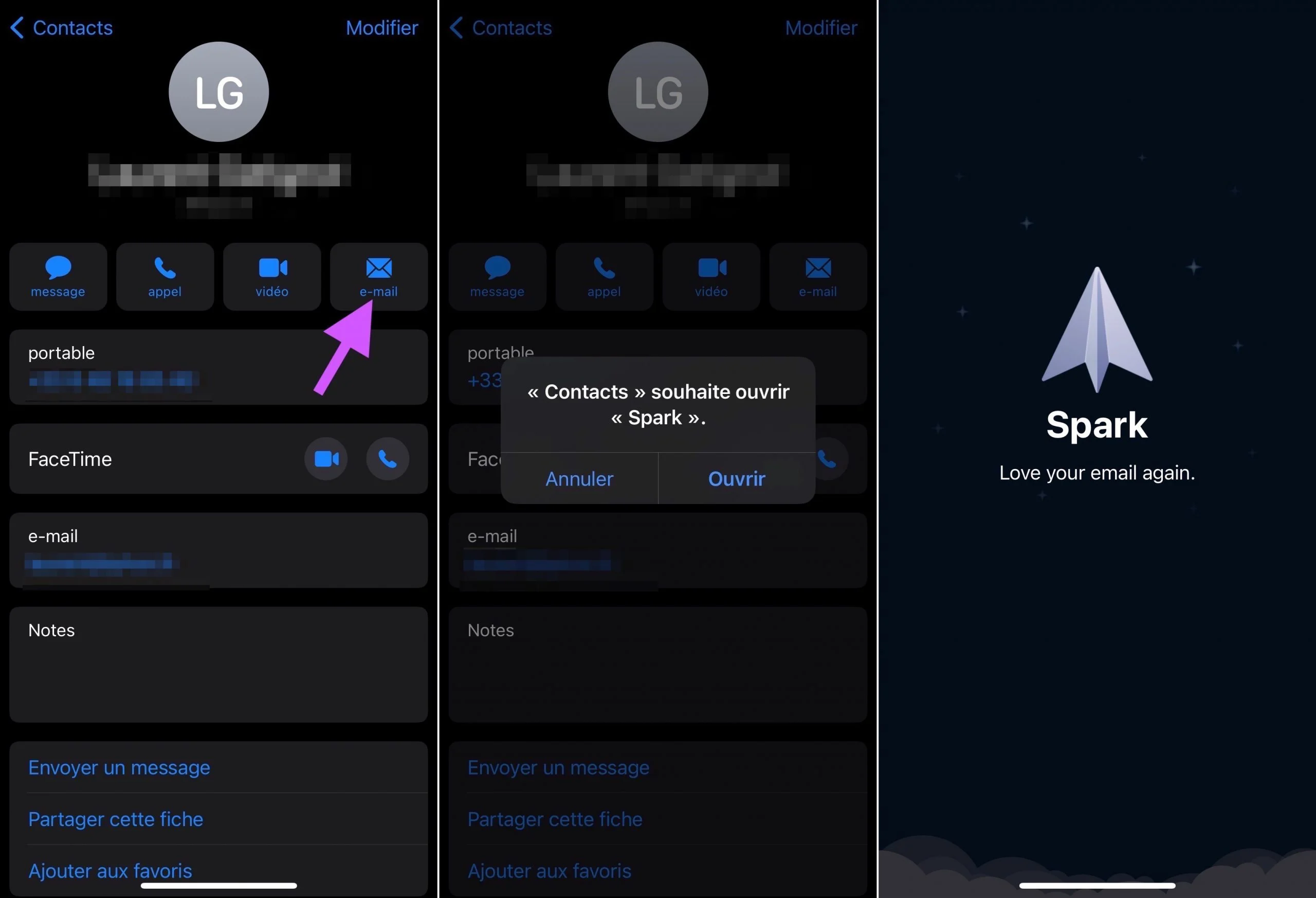
© ايفون.فر
وأخيرًا، لإعادة تعيين البريد إلى المتصفح الافتراضي، ما عليك سوى العودة إلىالإعدادات > شرارة > تطبيق البريد الإلكتروني الافتراضيقبل اختيار "البريد".
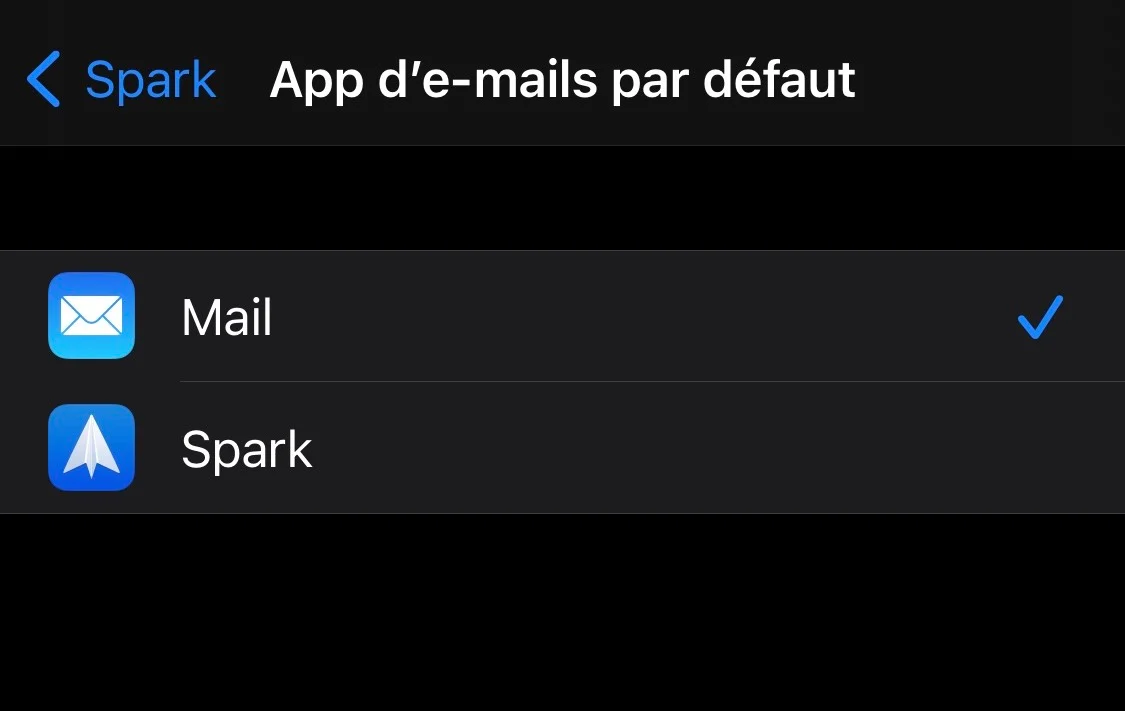
© ايفون.فر
من الواضح أن الإجراء هو نفسه بالنسبة لأي تطبيق آخر لتصفح الويب متوافق مع وظيفة تبديل التطبيق الافتراضية هذه.
وإذا كنت تريد أيضًا تغيير متصفح الويب الافتراضي،اتبع القائد.
رئيس تحرير موقع iPhon.fr. بيير مثل إنديانا جونز، يبحث عن خدعة iOS المفقودة. وهو أيضًا مستخدم Mac منذ فترة طويلة، ولا تحمل أجهزة Apple أي أسرار له. جهة الاتصال: بيير[أ]iphon.fr.